Virüsler bilgisayarınızı yavaşlatabilir. SSD sürücüler daha hızlıdır
Tüm girişimciler iş görevlerini yerine getirmek için yalnızca Apple teknolojisini kullanmaz - çoğu hala tercih eder kişisel bilgisayarlar Windows ile. Business Insider, işletim sistemini yeniden yüklemenin yanı sıra bir PC'nin çalışmasını hızlandırmanın 10 yaygın yolunu listeleyen bir materyal yayınladı.
Uygulama dosyalarını düzenli olarak "temizlemek" gerekir
oldukça var çok sayıdaçeşitli uygulamalar tarafından oluşturulan geçici dosyaları bulmanıza ve silmenize yardımcı olan programlar. Zamanla, bilgisayarı yavaşlatan bu tür büyük miktarda veri birikebilir.
İsteğe bağlı görsel efektleri ve animasyonları kapatın
Güzel widget'lar ve efektler, sistemi kullanmayı daha keyifli hale getirse de cihazı yavaşlatır. Örneğin, Windows 7'de Aero teması önemli miktarda kaynak tüketir. Bunun yerine, basitleştirilmiş bir stille standart temalar kullanmalısınız.

Virüsler Bilgisayarınızı Yavaşlatabilir
Kötü amaçlı yazılımlar ve virüsler arka planda çalışarak saldırganların ihtiyaç duyduğu görevleri yerine getirirken aynı zamanda sistem kaynaklarını tüketebilir. Riski en aza indirmek için benzer durum her zaman antivirüsün tam (deneme değil) sürümlerini kullanmalısınız yazılım- "denemeler" genellikle çok sayıda bildirimle günah işler, bu çok can sıkıcıdır ve sizden virüsten koruma yazılımını kapatmanızı ister. iyi bir seçenek ücretsiz ürün Microsoft Güvenlik Araçları. Virüsten koruma yazılımını yükledikten sonra, ayarlarının düzenli bilgisayar taramaları ve indirme güncellemeleri içerdiğinden emin olmalısınız.
fazla hafıza yok
"Teslim etmek" Veri deposu RAM, bilgisayarınızı hızlandırmanın kazan-kazan ve uygulaması kolay bir yoludur. Belirli bir aygıta uygun doğru bellek türünü belirlemeye yardımcı olacak özel hizmetler vardır.
SSD sürücüler daha hızlıdır
Bu yöntem, yalnızca PC'nin değil, genel olarak herhangi bir bilgisayarın çalışmasını hızlandırmaya yardımcı olur. Geleneksel sabit disk sürücüleri (HDD'ler), katı hal sürücülerinden (SSD'ler) daha yavaştır. Ayrıca bu tür sürücülerde hareketli parça bulunmaması bilgisayarınızın daha sessiz çalışmasını sağlar. SSD diskler standart disklerden daha pahalıdır ancak fiyatları giderek düşmektedir.
Otomatik çalıştırmalı çok sayıda uygulama işi yavaşlatır
Çoğu zaman, bilgisayarı açtığınızda, oldukça uzun bir süre "aklını başına toplayamaz" ve normalden daha yavaş çalışır - bunun nedeni şunlar olabilir: Büyük sayı işletim sistemi başladığında çalışan programlar.
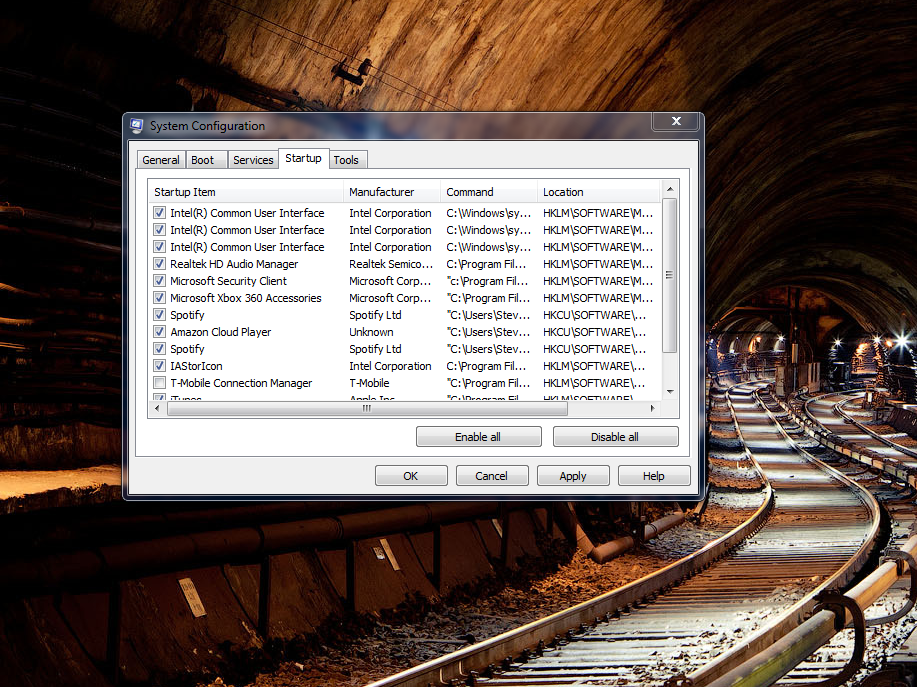
Bu listeyi yönetebileceğiniz menüyü aramak için msconfig komutunu kullanın - onu Başlat menüsü aramasında sürmeniz gerekir. Ancak, önce amaçlarını incelemeden yabancı programları kaldırmamalısınız. arama motorları- "sistem" olabilirler ve bilgisayarın doğru çalışmasını etkileyebilirler.
En "ağır" uygulamaları manuel olarak kontrol etmeye değer
Standart görev yöneticisi aracını (taskmgr.exe) kullanarak, o anda çalışan işlemlerin bir listesini ve her birinin ne kadar kaynak tükettiğini görebilirsiniz. Görev yöneticisini kullanmak basmakalıp ama etkilidir. Örneğin, bazı tarayıcılar her açık sekme için ayrı işlemler oluşturur, kullanıcı birçok sekmeyi açmaya alışıksa, artık ihtiyaç duyulmayanlar arasında hafıza tüketen bir tane olabilir. Bu sekmenin işleminin görev yöneticisinde devre dışı bırakılması bu sayfada bir hataya neden olur, ancak sekmenin kendisi kapanmaz ve istediğiniz zaman geri dönebilirsiniz.
Tarayıcı önbelleğini temizleme
Web sayfalarını ziyaret ettiğinizde bilgisayarınız yavaş çalışmaya başlıyorsa, sorun cihazınızda veya işletim sisteminizde değil, tarayıcınızda olabilir. Önbelleği temizlemek genellikle tarayıcınızın hızlanmasına yardımcı olur.
Birleştirme bilgisayarınızı hızlandırır
Resmi Microsoft web sitesi bile PC'yi hızlandırmak için birleştirmeye başvurmayı teklif ediyor. Gerçekten mi, yüksek derece dosya parçalanması şu gerçeğine yol açar: HDD cihazda genel bir yavaşlamaya neden olan ek eylemler gerçekleştirmeye başlar.
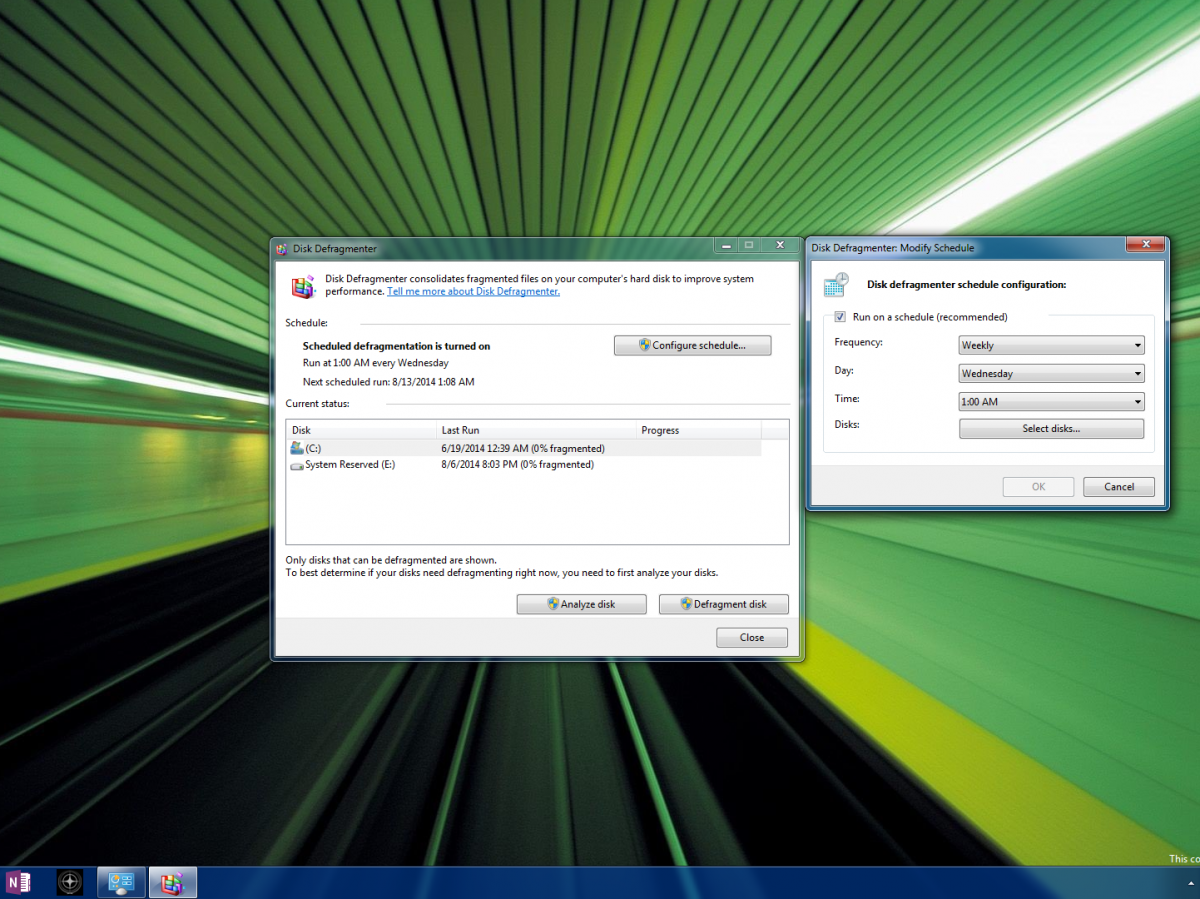
Windows, diskin daha verimli çalışabilmesi için bilgileri düzenlemek için kullanılan yerleşik bir disk birleştiriciye sahiptir. Birleştirmeyi manuel olarak başlatmak ve bu işlem için tam başlangıç zamanını ayarlamak mümkündür. Aynı zamanda, hangi birleştirmenin SSD sürücülerine zarar verdiğine göre öneriler var, bu nedenle bunu katı hal sürücüler için yapmamalısınız (yine de
Er ya da geç, her kullanıcı çok yavaş bir bilgisayar sorunuyla karşılaşabilir. Bunun nedeni, bileşenlerden birinin arızalanması, soğutucuların tıkanması veya sisteminizdeki yanlış ayarlar olabilir. Deneyimli bir kullanıcı olarak ilk iki nedenin ortadan kaldırılması gerekiyorsa, bu makale sayesinde ayarları kendiniz kolayca anlayabilirsiniz. Gördüğünüz tüm önerileri tek tek uygulamanız ve ekran görüntülerinden hemen sonra bunları tekrarlamanız yeterlidir. Önerilerden sapmamanız gerektiğini unutmayın çünkü yanlış sistem ayarlarını değiştirebilirsiniz, bu da ciddi sorunlara yol açar.
Bilgisayarınızı nasıl hızlandırırsınız - gereksiz dosyalardan kurtulun
Bilgisayarınızın çöp kutusunu ve önbelleğini nadiren boşaltıyorsanız, bunu düzenli olarak yapmaya başlamanın zamanı geldi. Dosyaları silmenize rağmen, geri dönüşüm kutusu yalnızca bir arşivleyici olduğundan, bunlar yine de disk alanı kaplamaya devam eder.
- Her şeyden önce, sepetin birikmiş tüm içeriğini silin. Çöp kutusu simgesine sağ tıklayın ve "Çöp Kutusunu Boşalt" seçeneğini seçin.
- Adımların geri kalanı, uygun CCleaner programı kullanılarak gerçekleştirilebilir. Programın resmi web sitesindeki bağlantıyı takip ederek sisteminize uygun sürümü indirin. Tamamen ücretsiz olarak dağıtılmaktadır.
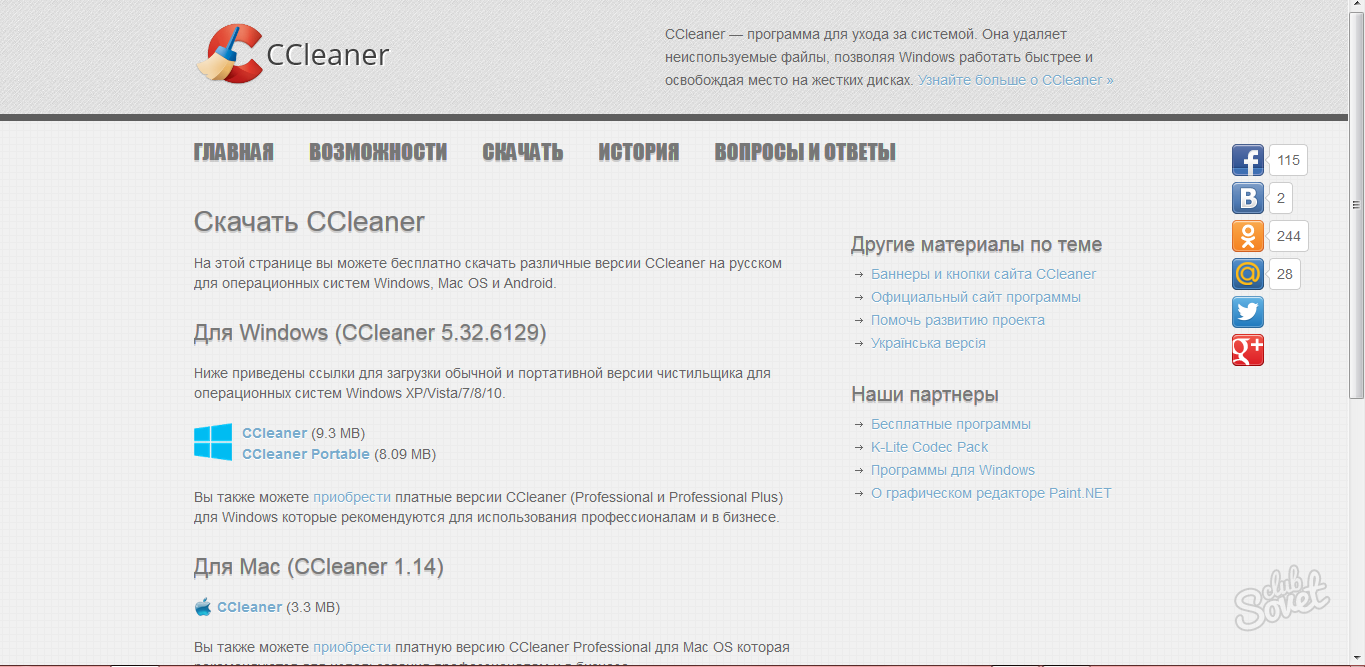
- Kurulumu fazla zamanınızı almayacak ve problem yaratmayacaktır. Program açılır açılmaz, "Araçlar" sekmesine tıklayın, ardından listeden uzun süredir ihtiyaç duymadığınız programları ve yardımcı programları arayın. Cihazınızın belleğinde yer kaplarlar ve ayrıca çeşitli işlemleri çalıştırabilirler, bu nedenle, artık ihtiyaç duymadıkları anda onları silmek en iyisidir. Programa tıklayın ve ardından "Kaldırıcıyı Çalıştır" düğmesine tıklayın.

- Bundan sonra, "Temizleyici" sekmesine gidin ve "Windows" bölümünü seçin. Yapabileceğiniz tüm onay kutularını işaretleyin ve "Temizleyici Çalıştır" ı tıklayın. Bu, tüm önemsiz dosyaları sisteminizden kaldıracaktır.
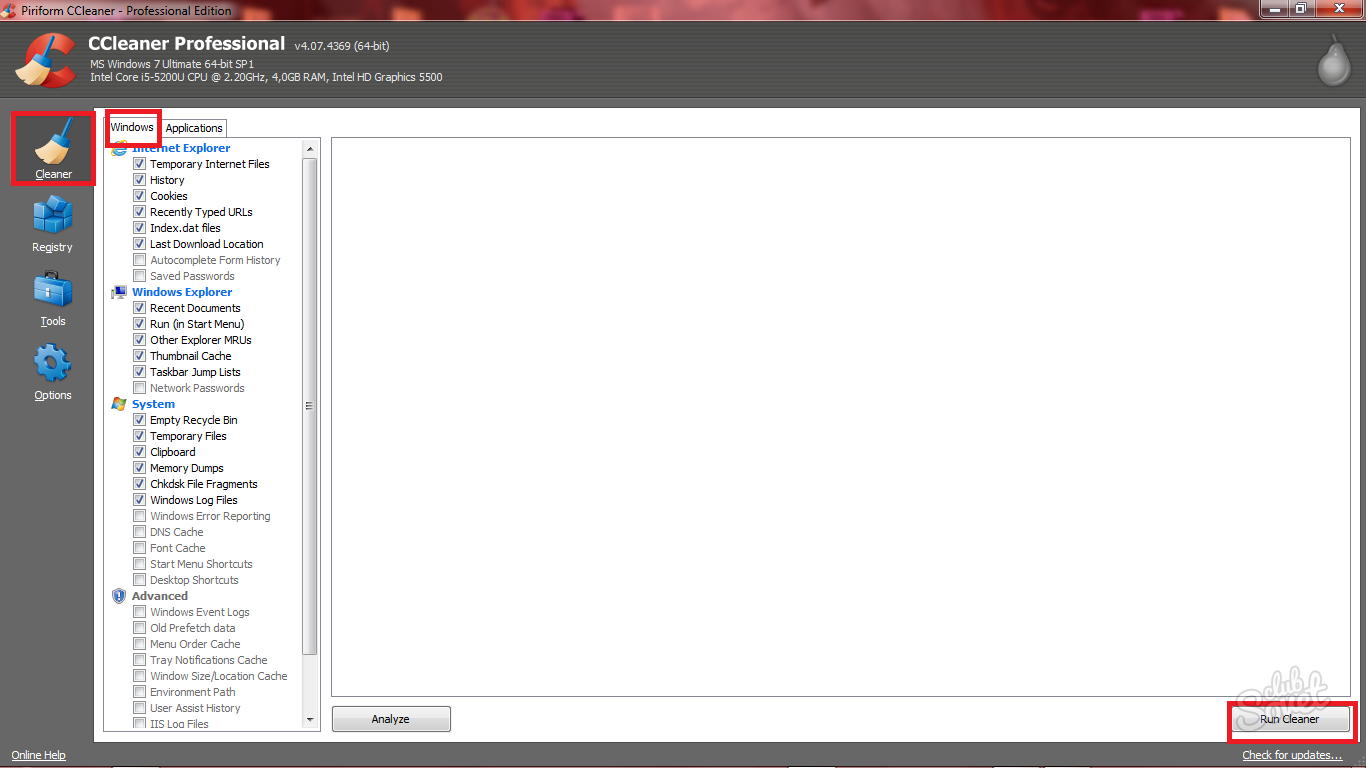
- Şimdi aynısını Uygulamalar sekmesinde yapın. Tüm olası öğeleri işaretleyin ve temizle düğmesine tıklayın. Bu şekilde tüm durgun uygulama dosyalarını kaldırabilirsiniz.
- Bilgisayarınızı tıkamamak ve işlemlerini yavaşlatmamak için bu temizliği haftada en az bir kez gerçekleştirin.
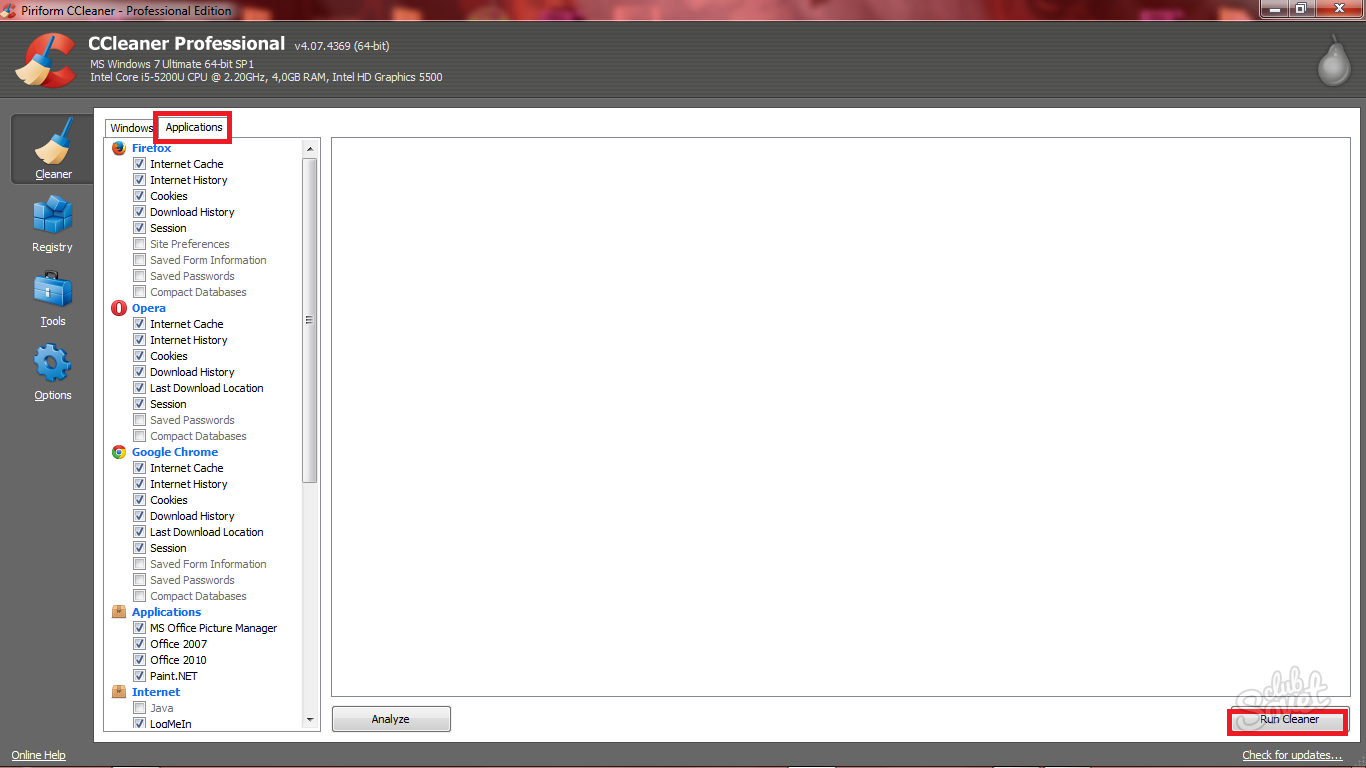
Bilgisayarınızı nasıl hızlandırırsınız - işlemleri kapatın
Görev yöneticisinde gereksiz işlemleri her zaman kapatmayı bir kural haline getirin. RAM'inizi yüklerler ve diğer görevlerin daha hızlı çalışmasını engellerler.
- CTRL + SHIFT + ESC kısayol tuşlarını kullanarak görev yöneticisine girin.
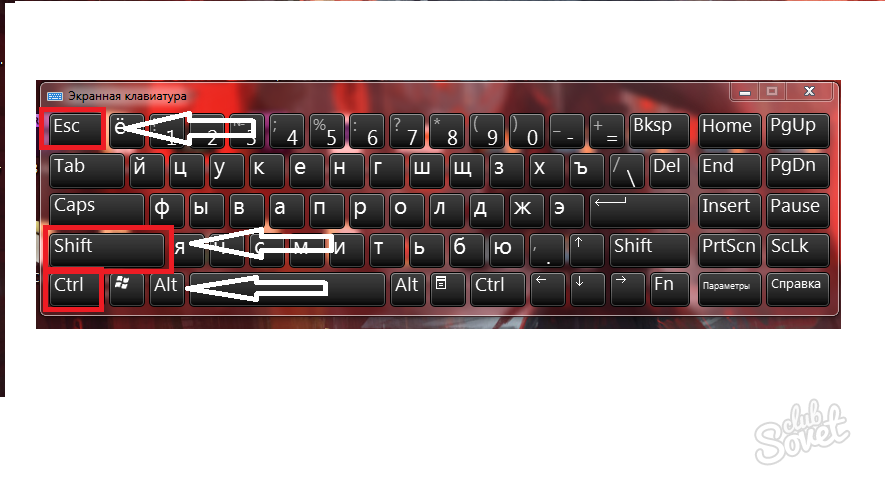
- Gönderici menüsü açılır açılmaz "Uygulamalar" sekmesine gidin. İşte açık ve çalışan tüm uygulamaların bir listesi şu an. İhtiyacınız olmayanları devre dışı bırakın.
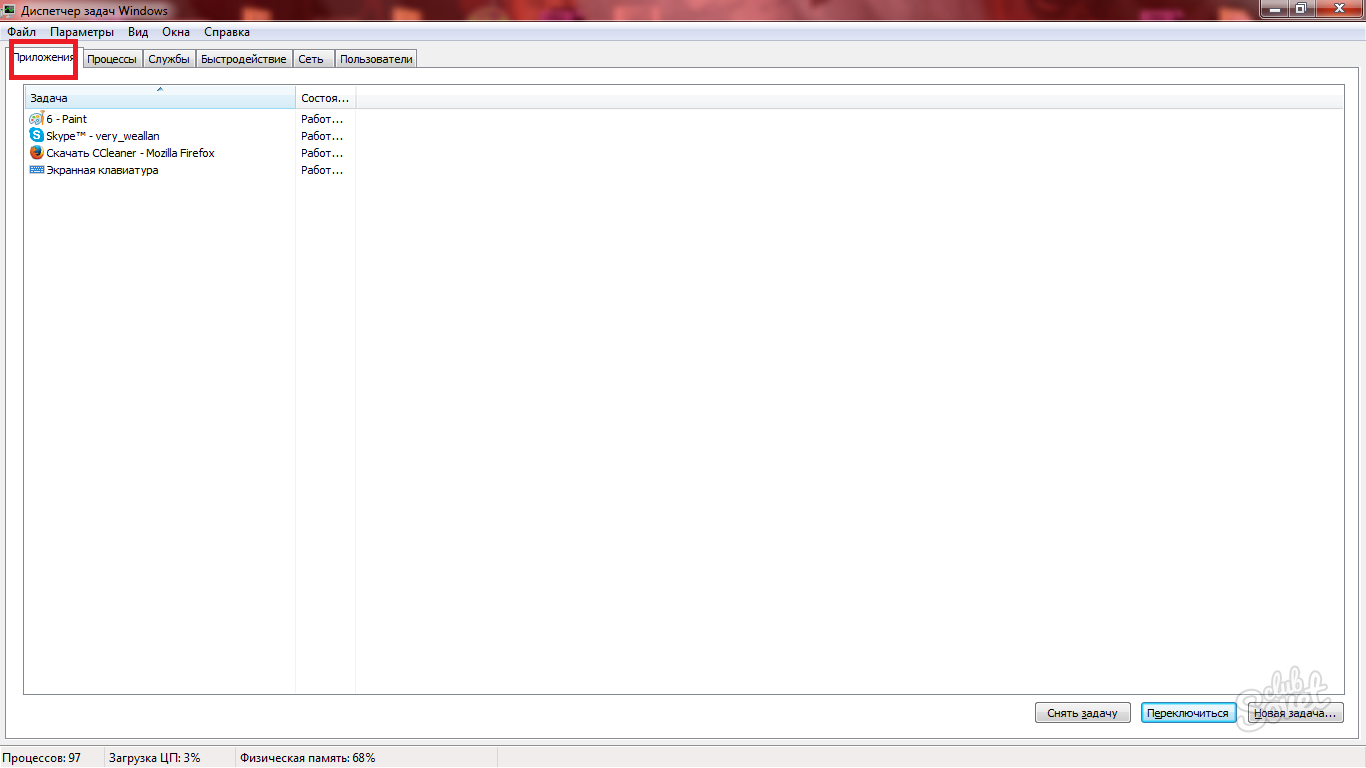
- Bir diğer önemli sekme ise "İşlemler" sekmesidir. Bu, şu anda bilgisayarınızda çalışan tüm işlemleri listeler. Deneyimsiz bir kullanıcı olsanız bile, adından hangi işlemin hangi programa ait olduğunu kolayca anlayabilirsiniz. Şu anda çalışmayan programların işlemlerini kapatmak çok önemlidir.
- Bu, RAM'i boşaltacaktır. Düzenleyiciyi açmak, oyuna girmek veya daha gelişmiş görevlere başlamak üzereyken bunu yapın.

Bilgisayarınızı nasıl hızlandırırsınız - grafik kartınızı optimize edin
Yanlış yapılandırılmış bir grafik kartı, bilgisayarınızı önemli ölçüde yavaşlatabilir. Örneğin, ayarları çok yüksek tutup gerçekçi grafikler istiyorsanız, ancak bilgisayarınız bunun için çok zayıfsa.
- Tepsi aracılığıyla grafik kartınızın Kontrol Panelinde oturum açın. NVIDIA'dan veya AMD'den bir kartınız olması fark etmez.
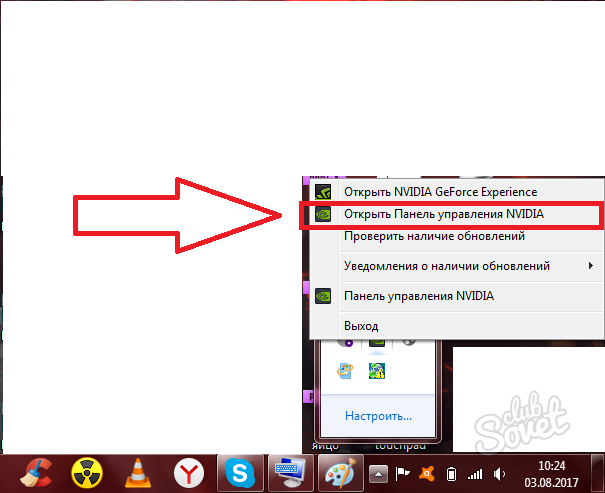
- Resim ayarları ayarını bulun. Burada, grafik pahasına video kartının performansını artıran özel bir kaydırıcı göreceksiniz. Kaydırıcıyı tamamen "Performans" yönünde çevirin.
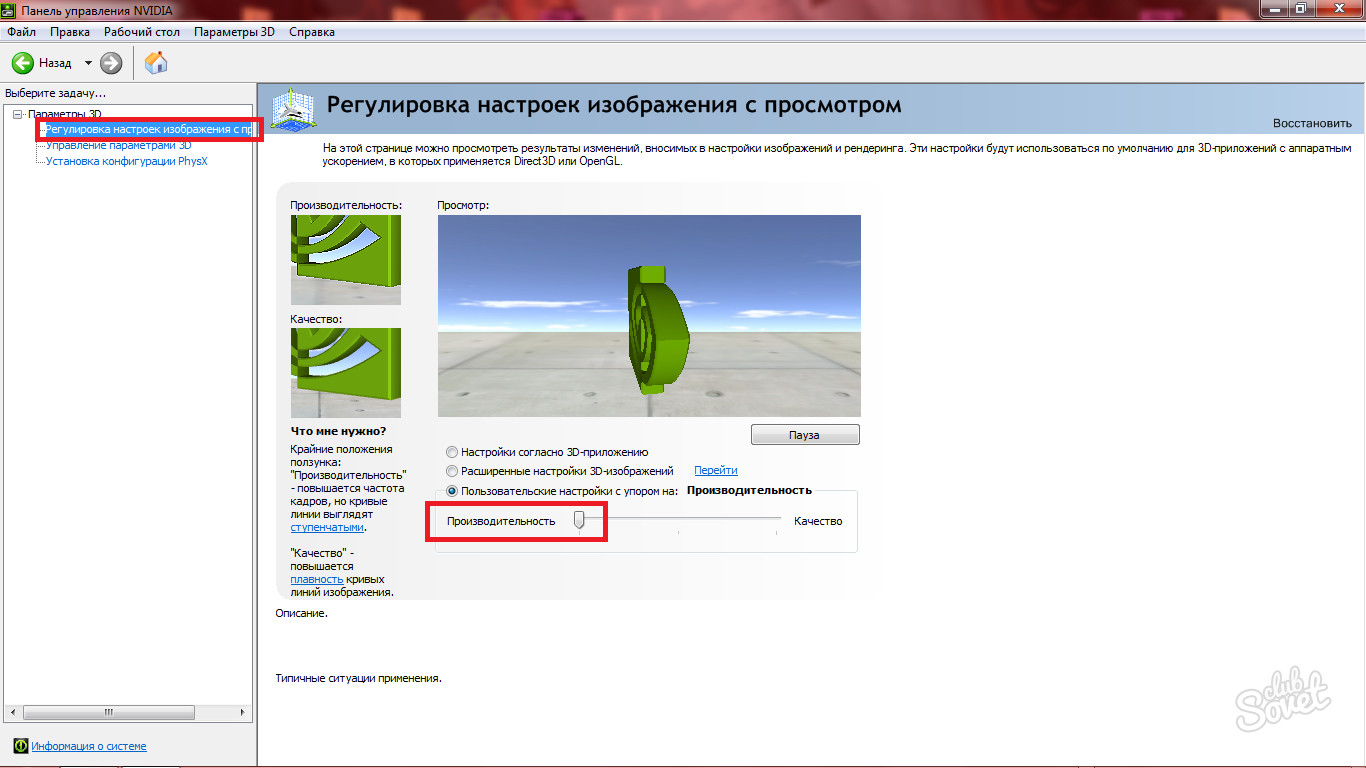
- 3D ayar yönetimi sekmesinde, tüm işlemleri cihazınıza aktarın. ayrı grafik kartı. "Global Ayarlar" sekmesinde "Yüksek performanslı işlemci" değerini ayarlayın.
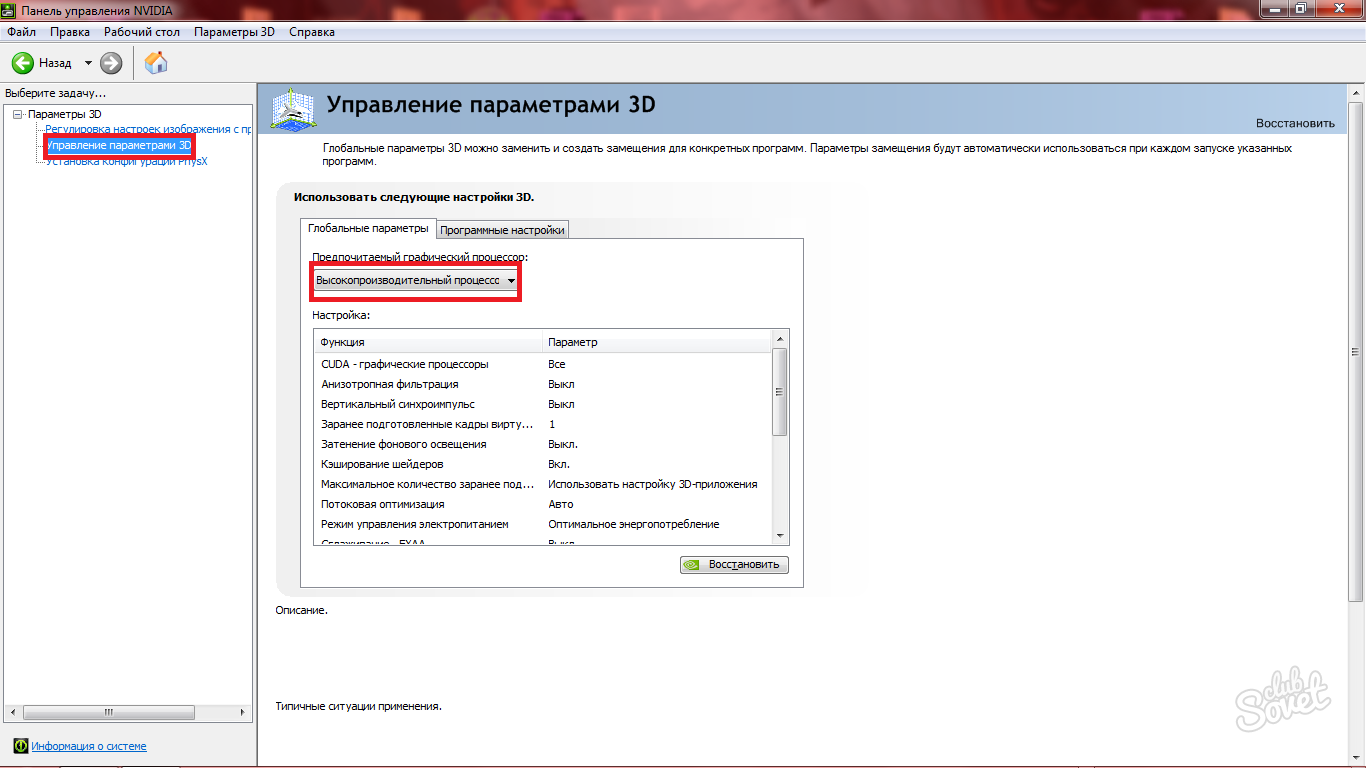
Bilgisayarınızı nasıl hızlandırırsınız - başlatmayı kurun
Bilgisayarınızı açtığınızda, programlar ve işlemler hemen onunla başlar. Bu işlemler fark edilmeyebilir, ancak RAM'i yükler. En iyi çözüm, neyi indirmeniz gerektiğini ve neyi indirmemeniz gerektiğini bağımsız olarak ayarlamaktır.
- Başlat panelindeki arama çubuğunu açın ve içine "msconfig" yazın.
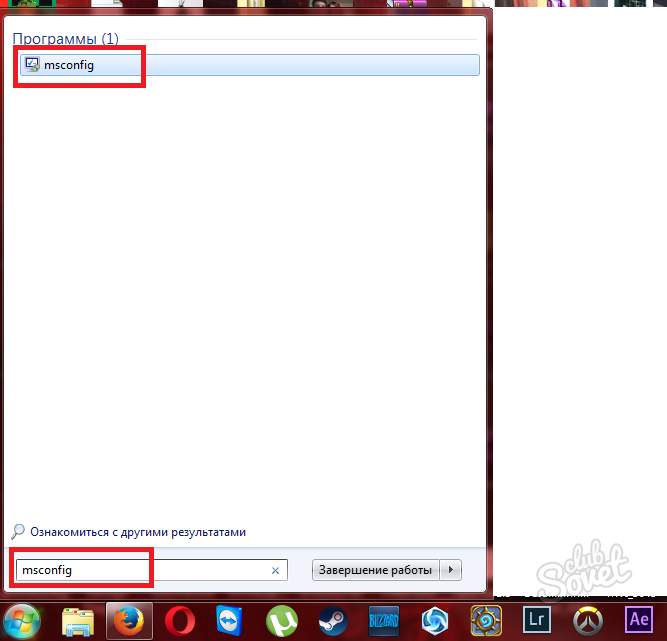
- Bu görevin seçilmesi Sistem Yapılandırma penceresini açacaktır. Burada "Başlangıç" sekmesini bulmanız gerekiyor.
- Sistem açıldığında yüklenmemesi gereken programların işaretini kaldırın.
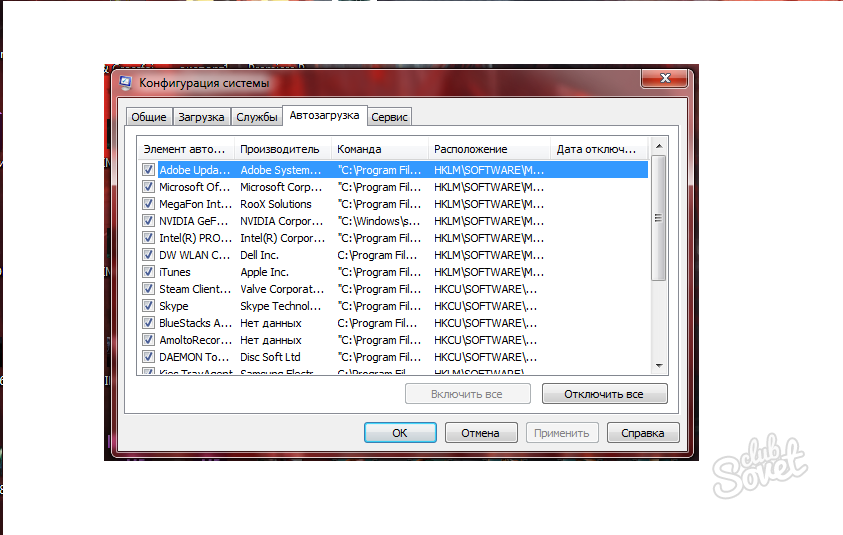
Bilgisayarınızı nasıl hızlandırırsınız - bir antivirüs kullanın
Bilgisayarınızı daha hızlı hale getirmek için onu korumalı tutmanız gerekir. Sistemi antivirüsler için düzenli olarak kontrol edin, tarayın. Bunun için herhangi biri yapacak bildiğiniz antivirüs. En ünlü ve ücretsiz olanlardan birine Avast denir. Kullanabilir veya kendiniz bir antivirüs seçebilirsiniz.
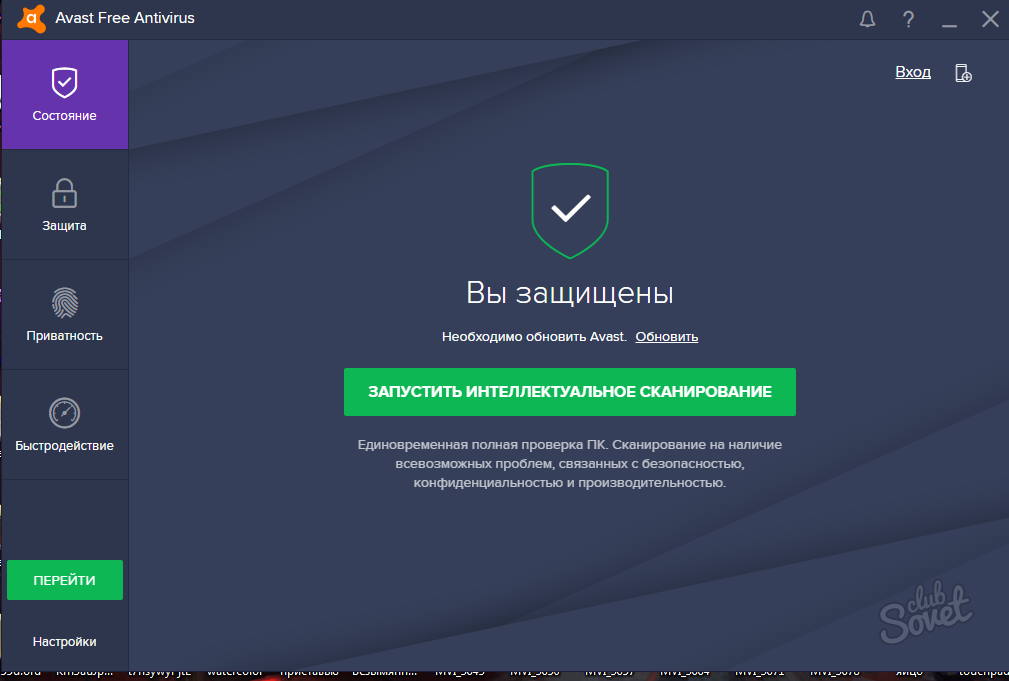
Er ya da geç, tüm kullanıcılar bilgisayarlarını nasıl hızlandıracaklarını merak ediyor. Üstelik bu sorun yalnızca eski ve zayıf bilgisayarlar için değil, aynı zamanda modern bileşenlere sahip bilgisayarlar için de geçerlidir. Bu yazıda, bilgisayarınızı önemli ölçüde hızlandıracak birkaç yola bakacağız.
Kaldırma değil istenilen programlar başlangıçtan
Birçok program, yükleme sırasında kendilerini otomatik yüklemeye yazar. Sonuç olarak kullanıcının hiç kullanmadığı onlarca program otomatik yüklemeye giriyor. Bu programlar işletim sistemi ile birlikte çalışır ve sistem kaynaklarını tüketir. Bilgisayarınızı hızlandırmak için kullanmadığınız veya çok nadiren kullandığınız programlara ihtiyacınız var.
Bunu yapmak için Çalıştır menüsünü açın (Windows + R tuş kombinasyonu) ve "msconfig" komutunu girin. Başlat menüsündeki veya başlangıç ekranındaki (Windows 8 kullanıyorsanız) arama çubuğuna "msconfig" de yazabilirsiniz.
Bu, Sistem Yapılandırma penceresini açacaktır. Burada "Başlangıç" sekmesine gitmeniz ve otomatik yüklemeden kaldırmak istediğiniz programların yanındaki kutuların işaretini kaldırmanız gerekir. Ayarları kaydetmek için "Uygula" düğmesini tıklayın.
Ek olarak, programı kullanabilirsiniz. Bu program birçok yönden msconfig yardımcı programına benzer, ancak ondan farklı olarak daha fazla özelliğe sahiptir.
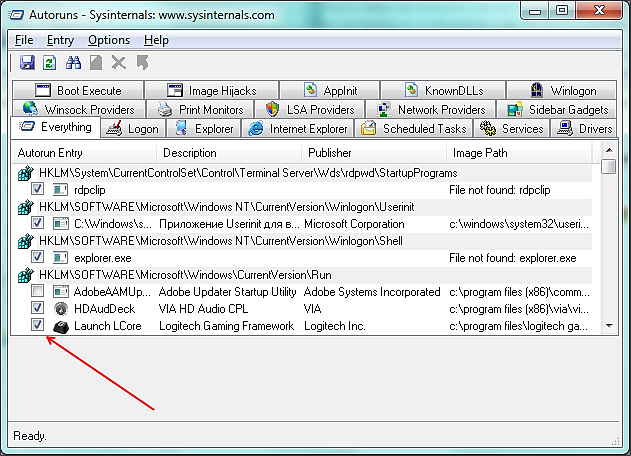
Autoruns ile her şeyi kontrol edebilirsiniz olası yollar, programlar tarafından başlatmaya başlamak için kullanılabilir. Otomatik çalıştırmaları kullanarak otomatik yüklemeyi devre dışı bırakmak için, istediğiniz programın yanındaki kutunun işaretini kaldırmanız yeterlidir.
Gereksiz hizmetleri devre dışı bırakın
Hizmetler, programları otomatik yüklemenin bir yoludur. yükü biraz azaltabilir ve bilgisayarı hızlandırabilirsiniz. Bunu yapmak için msconfig komutunu çalıştırın ve Sistem Yapılandırma penceresinde Hizmetler sekmesine gidin.
Burada öncelikle "Microsoft hizmetlerini gösterme" işlevinin yanındaki kutuyu işaretlemeniz gerekir. Bu özelliğin etkinleştirilmesi, işletim sisteminin parçası olan hizmetleri gizler. Bu tür hizmetleri devre dışı bırakmak bilgisayarın kararsız çalışmasına neden olabilir, bu nedenle deneyim ve bilgi olmadan bunlara dokunmamak daha iyidir.
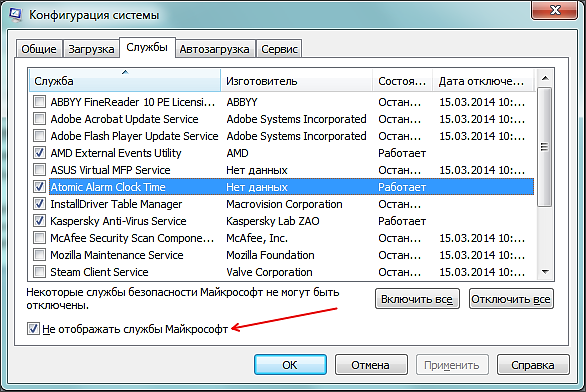
Microsoft hizmetlerini gizledikten sonra, ihtiyacınız olmayan programlar tarafından başlatılan hizmetleri devre dışı bırakmanız gerekir. Ayarları kaydetmek için "Uygula" düğmesini tıklayın.
Sistem sürücünüzde yer açın
Sistem diskinde boş alan yoksa, bilgisayar çalışırken önemli donmalara neden olur. Bunun nedeni, programların ve işletim sisteminin ayarları ve geçici dosyaları kaydetmek için boş alana ihtiyaç duymasıdır. Ek olarak, sistem diskinde bir disk belleği dosyası bulunur; işletim sistemi verileri RAM dışına taşır.
Bilgisayarınızı hızlandırmak için ihtiyacınız olmayan programları kaldırabilir (veya başka bir diske aktarabilirsiniz). Ek olarak, masaüstündeki dosya ve klasörlerin ağırlığını da kontrol etmeniz gerekir. Tüm masaüstü içeriği sistem sürücüsünde bulunur, bu nedenle belgeleri masaüstünden başka bir sürücüye taşımak, sistem sürücüsünde yer açar.
Ayrıca "Disk Temizleme" işlevini de kullanabilirsiniz. Bunu yapmak için, sistem diskinin özelliklerini açın ve "Disk Temizleme" düğmesine tıklayın.
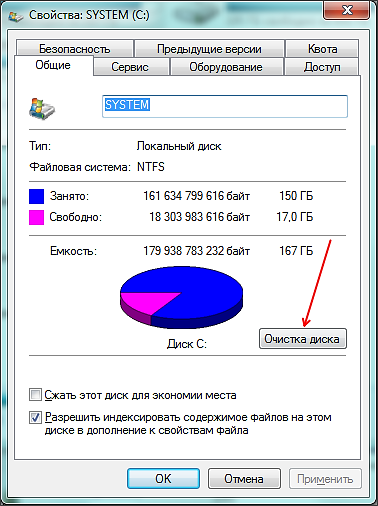
Bundan sonra, işletim sistemi sistem diskini analiz edecek ve sisteme zarar vermeden silinebilecek dosyaların bir listesini sunacaktır.

Silmeyi kabul ettiğiniz dosyaların yanındaki kutuları işaretleyin ve "Tamam" düğmesini tıklayın.
Sistem sürücünüzü birleştirin
bir güzel daha etkili yöntem Bilgisayarınızı hızlandırmak, sistem diskini birleştirmektir. Bu prosedür, sistemde yerleşik olan araçlar kullanılarak gerçekleştirilebilir. Ancak, üçüncü taraf programları kullanmak daha iyidir.

Ücretsiz birleştirme yazılımı:
- Auslogics Disk Defrag Ücretsiz;
- birleştirici;
- IObit Akıllı Defrag;
- Defrag'ım.
Birleştirme için ücretli programlar:
- O&O Birleştir;
- Auslogics Disk Birleştirme Pro;
Bu programlardan istediğinizi kullanabilirsiniz. Aralarında temel bir fark yoktur.
Tek açıklama, . Çünkü bir SSD'yi birleştirmek, sürücünün ömrünü kısaltmaktan başka bir işe yaramaz.
Devre dışı bırakmak görsel efektler
Zaten her şeyi yaptıysanız, ancak yine de bilgisayarınızı nasıl hızlandıracağınızı düşünüyorsanız, görsel efektleri devre dışı bırakmalısınız. Bunu yapmak için Denetim Masası - Sistem ve Güvenlik - Sistem - Gelişmiş sistem ayarlarını açın.
Bundan sonra önünüzde "Sistem Özellikleri" penceresi açılmalıdır. Burada "Performans" bölümündeki "Ayarlar" düğmesine tıklamanız gerekiyor.
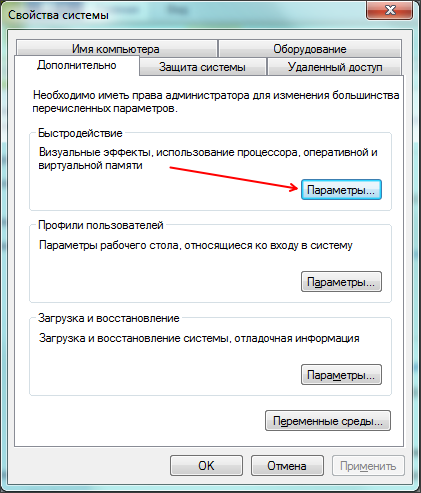
Bundan sonra önünüzde "Performans Seçenekleri" penceresi açılacak, burada "Ensure en iyi performansı sağla" işlevini etkinleştirmeniz gerekiyor.
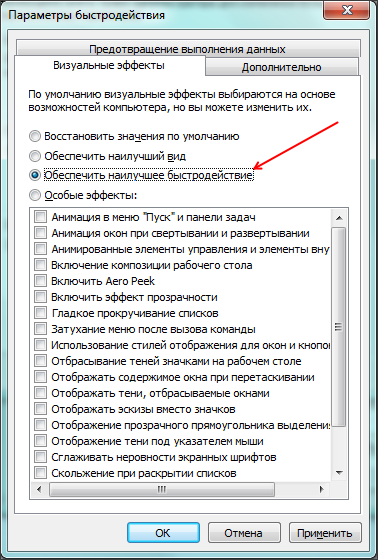
Takas dosyası boyutunu artırın
Sistem sürücünüzde çok fazla boş alan varsa, disk belleği dosyasının boyutunu artırmayı deneyebilirsiniz. Bazı durumlarda, bu, bilgisayarınızı hızlandırmanıza olanak tanır.
Bunu yapmak için önceki durumda olduğu gibi "Performans Seçenekleri" penceresini açın. Ardından "Gelişmiş" sekmesine gidin ve "Düzenle" düğmesini tıklayın.
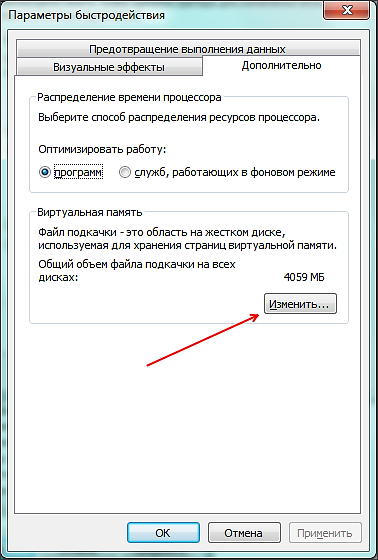
Bundan sonra, "Sayfa dosyasının boyutunu otomatik olarak seç" seçeneğinin yanındaki kutunun işaretini kaldırın ve "Boyut belirt" işlevinin yanındaki kutuyu işaretleyin.
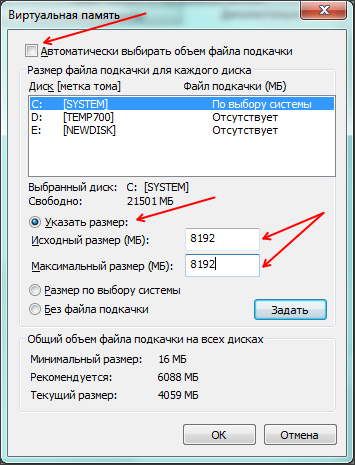
Şunları okumak faydalı olabilir:
- yurt dışında tedavi korkma Yurtdışında tedavi - medikal turizmin ana yönleri Yurtdışında daha iyi tedavi;
- Bir sorum var: Stresten nasıl kurtulurum?;
- Romina Power Albano Carrisi çocuklarının hayatındaki ana trajediler ne yapıyorlar?;
- Çocuk anaokulunda arkadaş olmak istemiyorsa ne yapmalı?;
- Kişniş - kullanışlı özellikler ve uygulama Kozmetolojide kişniş esansiyel yağı;
- Lahana turşusu ile klasik salata sosu - fotoğraflı adım adım tarif;
- Sağlıklı bir vücutta sağlıklı bir zihinde mi?;
- Bir emeklinin işten çıkarılması prosedürü: mevcut gerekçeler ve kısıtlamalar ve haklarınızı nasıl koruyabilirsiniz?;